1.セキュリティ診断結果の「NG」に対処します。手順は次のとおりです。
(1) 「TKCシステム」-「TKCサイバーセキュリティサービス」をクリックします。
メニュー画面が表示されますので、セキュリティ診断結果欄の「詳細の確認」をクリック
します。
(2) 「セキュリティ診断」画面が表示されますので、一覧から「状態」が「NG」の行を選
択し、「項目の説明を表示(S)」をクリックします。
(3) 説明画面が表示されますので、「NG」の行の「説明」欄と同じメッセージのリンクを
クリックします。
(4) 表示される手順を参照し、対処します。
2.再度、セキュリティ診断を実施します。手順は次のとおりです。
(1) 「TKCサイバーセキュリティサービス」メニュー画面のセキュリティ診断結果欄の
「詳細の確認」をクリックします。
(2) 「セキュリティ診断」画面が表示されますので、画面左下の「再チェック」をクリック
します。
(3) 「セキュリティ診断」画面が閉じ、少し時間を空けて、セキュリティ診断が開始されま
す。セキュリティ診断には、5~15分程度要しますので、しばらくお待ちください。
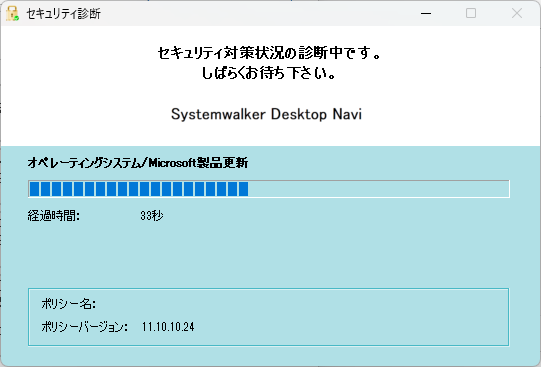
3.セキュリティ診断結果を確認します。手順は次のとおりです。
(1) 「TKCシステム」-「TKCサイバーセキュリティサービス」をクリックします。
メニュー画面が表示されますので、セキュリティ診断結果欄の「詳細の確認」をクリック
します。
(2) 「セキュリティ診断」画面右上の「診断終了日時」が、上記2(2)以降の日時か確認し
ます。
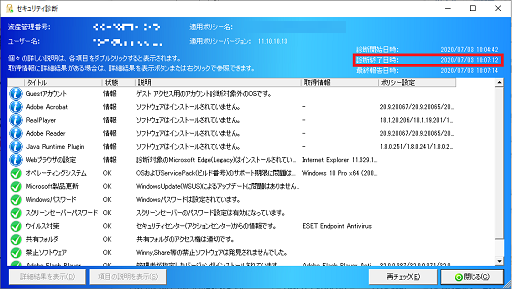
(3) 対処した項目が「OK」になっているか確認します。